【GIMP2.10日本語版】写真の色や明るさを調整する機能と調整方法《photoshop 無料 で使える画像編集ソフト》
GIMPで調整方法を動画で見る
GIMPを使って写真の色調整や明るさ調整の基本的使い方を記事と動画で解説します。
調整するときは「色相・彩度」「露出補正」「レベル調整」「トーンカーブ」「自動ホワイトバランス」の機能が便利です。
初心者でも簡単に使い方を理解できます。
無料素材をダウンロードする
「チャンネル登録したらダウンロードしてね!」
参考にしているページ記事内の『無料ダウンロード』ボタンをクリックすると、同じ画像や写真が無料でダウンロードいただけます!
ダウンロードして動画や記事を参考に一緒に練習してみてください!
GIMPメニューの「色のバランス」
- 「カラーバランス」
カラーバランスツールは色のバランスを変更するためのものです。
シャドウは最も暗い画素
中間調は中間的な明るさの画素
ハイライトは最も明るい画素
色レベルの調整で色を調整します。 - 「色温度」
色温度のテンプレート。ケルビンで写真の色温度を変える。
白熱灯などの赤っぽい電球は3,000ケルビンぐらい
蛍光灯は4,000ケルビンぐらい
太陽光など晴天は5,000~6,000ケルビンぐらい - 「色相・クロマ」
ヒューは色相。クロマは彩度 - 「色相・彩度」
調整する基準色を選択して調整 - 「彩度」
色をはっきり、くっきりさせる。
>>GIMP2.10でフォトブックの表紙のレイアウト方法 動画あり - 「露出」
露出の明るさ - 「影・ハイライト」
影の明るい部分の調整 - 「明るさ・コントラスト」
明るさとコントラスト。明るさの強弱
>>写真の明るさをトーンカーブを使った調整方法 - 「レベル」
色レベルの調整をチャンネルで調整
>>GIMPのレベル調整の使い方
>>GIMPトーンカーブを使って写真の明るさ調整方法を動画と記事で解説 - 「トーンカーブ」
トーンカーブの曲線で色、明度、コントラストの調整
>>GIMPのトーンカーブの使い方
>>GIMPトーンカーブを使って写真の明るさ調整方法を動画と記事で解説
>>写真の明るさをトーンカーブを使った調整方法
>>風になびく女性の髪を綺麗に切り抜く方法
リンク
リンク
GIMPメニューの「色の階調」
- 「階調の反転」
色を反転させます
>>風になびく女性の髪を綺麗に切り抜く方法 - 「Linear Invert」
色レベルの調整
- 「光度の反転」
色レベルの調整
GIMPメニューの「色の補正」
- 「自動補正」
「自動補正」⇒「ホワイトバランス」自動で白色の基準を合わせてくれます。
※この「ホワイトバランス」はおすすめです!
写真で色がちょっと変と感じる時ありますよね?
自動で白い部分に合わせて色を調整してくれるのでおすすめの機能です!
>>写真のホワイトバランスを自動で整える便利なフィルター - 「色要素」
「色要素」⇒「Mono Mixer」モノクロをRGBで調整できます。 - 「脱色」
色を抜く - 「カラーマッピング」
- 「トーンマッピング」
- 「色の情報」
「色の情報」⇒「ヒストグラム」写真の明暗をグラフ化します。
「ヒストグラム」が理解できるようになると便利です。
カメラの小さなモニター画面では、明るさがよくわかりません。
でも、ヒストグラムを表示させるとグラフですぐにわかります。
GIMPメニューの「色調調整」
- 「Threshold」しきい値
レイヤーを白黒だけの画像に変換 - 「Colorize」着色
画像をセピア調などのグレースケール - 「Posterize」
ポスタリゼーション - 「Color to Alpha」
選択した色を透明化 - 「Dither」
粗く粒子化 - 「RGB Clip」
- 「ホット」
リンク
リンク


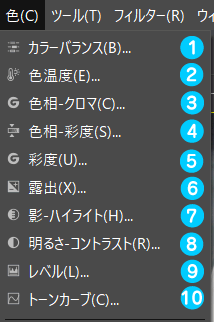
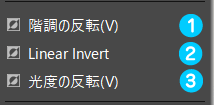
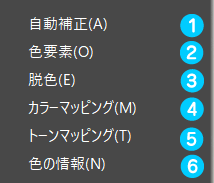
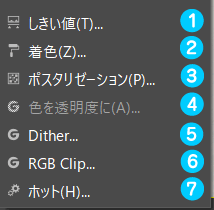
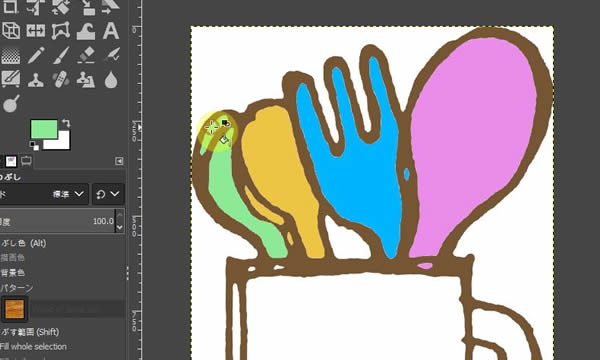
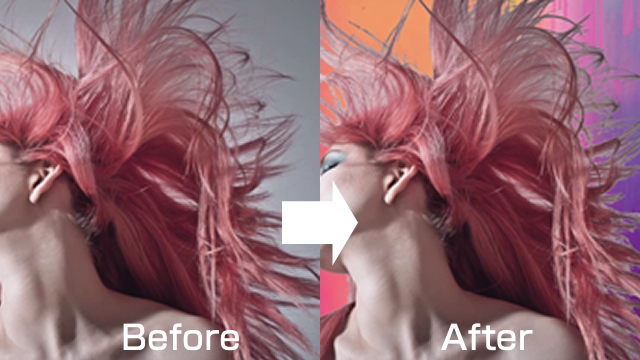

機能の日本語化と使い方.jpg)



